Programmi per MP4
Hai trovato dei video MP4 sul tuo computer che vorresti riprodurre, ma non sai a quali soluzioni rivolgerti? Vorresti convertire dei filmati nel suddetto formato per poterli visualizzare senza problemi su tutti i tuoi dispositivi? Ti piacerebbe scaricare da Internet dei video che hai visto e salvarli in MP4 su PC e Mac e non sai quali software adoperare per farlo? Se la risposta a uno più di queste domande è affermativa, sono felice di comunicarti che ti trovi sulla guida giusta, al momento giusto.
Nelle righe successive, infatti, trovi segnalati tutti quelli che a parer mio rappresentano i migliori programmi per MP4 disponibili sulla piazza, funzionanti su Windows, macOS e Linux. Puoi avvalertene per la riproduzione, la conversione e il download dei video, a seconda di quelle che sono le tue effettive necessità.
Suvvia, dunque, non perdiamo altro tempo prezioso e andiamo a scoprire quali sono, esattamente, questi software e come poterli adoperare. Come mio solito, ti auguro buona lettura e ti faccio un grandissimo in bocca al lupo per qualsiasi cosa.
Indice
Programmi per visualizzare MP4
Stai cercando dei programmi per visualizzare MP4 sul tuo computer? In tal caso, rivolgiti alle soluzioni utili allo scopo di seguito segnalate, funzionanti sia su Windows che su macOS, oltre che su Linux.
VLC (Windows/macOS/Linux)
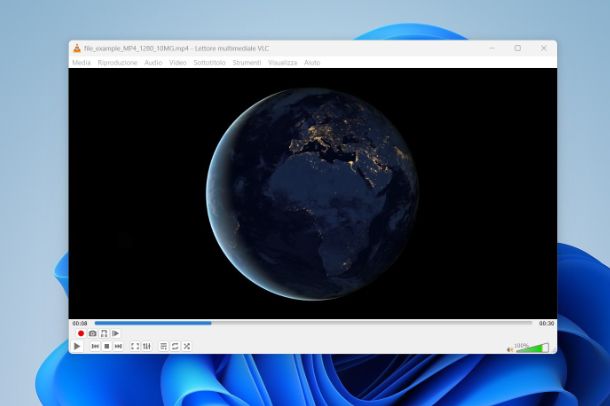
Se hai bisogno di programmi per MP4 da adoperare per la riproduzione dei filmati, ti suggerisco vivamente di affidarti a VLC. Qualora non ne avessi mai sentito parlare, ti informo che si tratta di un celebre player multimediale per video e audio, il quale consente di riprodurre praticamente qualsiasi formato esistente senza dover ricorrere all'uso di codec esterni. È gratis, open source e compatibile con Windows, macOS e Linux. Inoltre, integra anche delle funzioni basilari di video editing.
Per scaricare e installare VLC sul tuo computer, se stai usando Windows 10 oppure Windows 11 puoi effettuare il download dalla relativa sezione del Microsoft Store. In tutti gli altri casi, visita il sito Web ufficiale del software e procedi come ti ho spiegato nella mia guida dedicata.
Successivamente, avvia VLC sul tuo computer e quando vedi comparire la sua finestra sullo schermo per visualizzare un file MP4 fai clic sulla voce Media in alto a sinistra su Windows oppure su quella File che si trova nella barra dei menu su macOS e poi sulla dicitura Apri file dal menu che compare, dunque seleziona il video di tuo interesse e clicca sul pulsante Apri.
In alternativa, puoi aprire un video MP4 con VLC semplicemente trascinandolo nella finestra del programma.
Una volta selezionato il filmato, la riproduzione verrà avviata in automatico nel player. Per gestirla, serviti dei pulsanti Play, Pausa ecc. che trovi nella parte in basso della schermata. Per accedere ai controlli avanzati di riproduzione, invece, clicca sui menu Riproduzione, Audio e Video che trovi in alto a sinistra e serviti delle voci che ci trovi all'intero per apportare tutte le regolazioni del caso. Maggiori info qui.
Altri programmi per visualizzare MP4
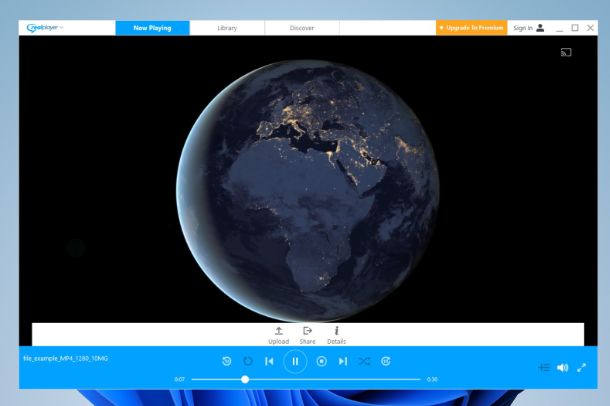
Nel caso in cui quanto ti ho già proposto non fosse stato di tuo gradimento, puoi rivolgerti alle altre soluzioni elencate qui sotto. Si tratta di programmi per leggere MP4 altrettanto validi.
- mpv (Windows/macOS/Linux) — si tratta di uno dei più interessanti programmi per vedere MP4 (e non solo) in circolazione per Windows, macOS e Linux. È gratuito e permette di visualizzare file nel formato in questione e di altri tipi senza la necessità di codec esterni. Dispone di un'interfaccia minimale e con pochi comandi, ma comunque molto gradevole e intuitiva.
- IINA (macOS) — soluzione specifica per macOS, gratuita e open source che supporta i principali formati video e audio, le gesture del trackpad, il Picture-in-Picture e molto altro, andandosi a integrare alla perfezione con i computer a marchio Apple.
Programmi per convertire MP4 in MP3
Passiamo, adesso, ai programmi per convertire MP4 in MP3. Per cui, se hai l'esigenza di trasformare in audio i tuoi filmati non c'è nulla di meglio delle soluzioni di seguito segnalate, funzionanti anche in tal caso su Windows, macOS e Linux.
Adapter (Windows/macOS/Linux)
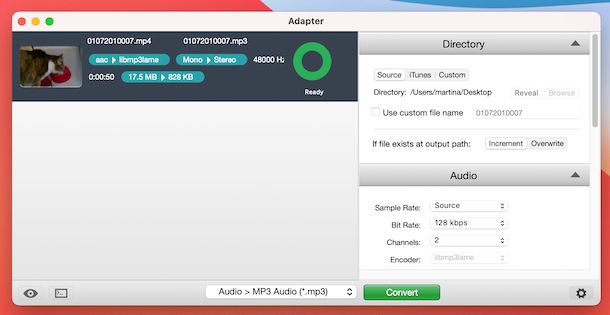
Tra i migliori programmi per MP4 per quel che concerne le operazioni di conversione nel formato MP3 e non solo, rientra senza dubbio alcuno Adapter. Qualora non ne avessi mai sentito parlare, ti comunico che si tratta di un software di conversione video e audio gratuito per Windows e macOS, facilissimo da usare e dotato di una bella interfaccia utente. Date le sue caratteristiche, è anche un valido programma per MP4 AVI.
Per effettuare il download di Adapter sul tuo computer, visita il relativo sito Web e premi sul pulsante Download Adapter in alto a destra.
A scaricamento ultimato, se stai impiegando Windows, apri il file EXE ottenuto e, nella finestra mostrata sul desktop, fai clic sui pulsanti Sì, OK e Next, seleziona la voce I accept the agreement, premi ancora sul pulsante Next (per sei volte) e sui tasti Install e Finish.
Se stai usando macOS, invece, apri il pacchetto DMG ottenuto e trascina l'icona di Adapter nella cartella Applicazioni del Mac, dopodiché facci clic destro sopra, seleziona la voce Apri dal menu che compare e clicca sul tasto Apri nella finestra che ti viene mostrata sulla scrivania, in modo da avviare Adapter andando ad aggirare le limitazioni volute da Apple verso gli sviluppatori non certificati (operazione che va effettuata solo al primo avvio).
Tieni presente che durante la fase di installazione saranno scaricati da Internet anche FFmpeg (è un componente gratuito indispensabile per il corretto funzionamento del programma) e VLC (il player video di cui ti ho parlato nel capitolo a inizio guida).
Una volta visualizzata la finestra principale di Adapter sullo schermo, fai clic sul pulsante Browse e seleziona il file MP4 che vuoi convertire in MP3, dunque clicca sul menu in basso, scegli la voce Audio da quest'ultimo e quella *MP3 Audio (.mp3)**.
Se lo ritieni opportuno, puoi apportare modifiche al file di output agendo tramite le sezioni Video, Resolution ecc. che si trovano nella barra laterale destra (se non è visibile, puoi farla comparire premendo sull'icona a forma di ruota d'ingranaggio situata in basso).
In conclusione, premi sul tasto Convert per avviare la conversione. Per impostazione predefinita, i file convertiti sono salvati nella cartella Video su Windows e in quella Filmati su macOS, ma se lo desideri puoi cambiare questo comportamento intervenendo preventivamente sulle opzioni nella barra laterale del programma.
Altri programmi per convertire MP4 in MP3
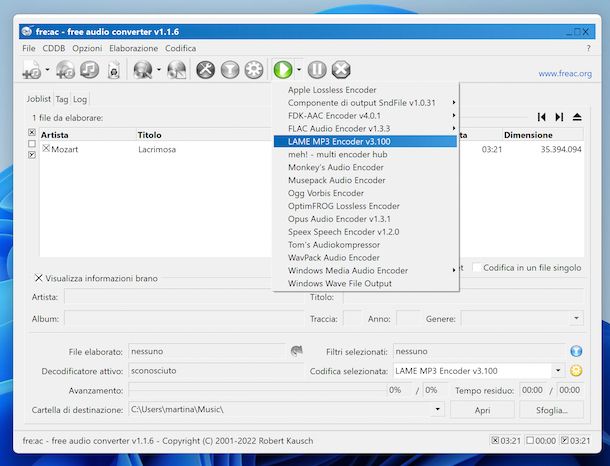
Se cerchi altre soluzioni da adoperare in alternativa a quanto ti ho già proposto, puoi valutare di affidarti agli strumenti per la conversione elencati qui sotto. Mi auguro vivamente siano in grado di soddisfarti.
- fre:ac (Windows/macOS/Linux) — è un programma open source e multipiattaforma, capace di estrarre la traccia audio dai filmati MP4 e in tanti altri formati con estrema facilità. Consente inoltre di agire in batch, all'occorrenza È totalmente a costo zero.
- MediaHuman Audio Converter (Windows/macOS) — si tratta di un software gratuito, funzionante sia su Windows che su macOS, grazie al quale è possibile estrapolare l'audio dai filmati salvando poi il risultato finale in MP3 o in altri formati e che consente altresì di convertire tra loro tutte le principali tipologie di file musicali.
- Switch Audio File Converter (Windows/macOS) — è un programma a costo zero per uso personale, compatibile sia con Windows che con macOS, il quale permette di convertire i video MP4 in audio MP3 e di fare altrettanto su numerosi altri formati. Consente altresì di intervenire sulle impostazioni di conversione avanzate.
Programmi per scaricare MP4
In conclusione, desidero segnalarti quelli che secondo me sono i più interessanti programmi per scaricare MP4 disponibili in circolazione a oggi. Li trovi segnalati qui sotto. Funzionano anch'essi su Windows, macOS e Linux.
JDownload (WIndows/macOS/Linux)
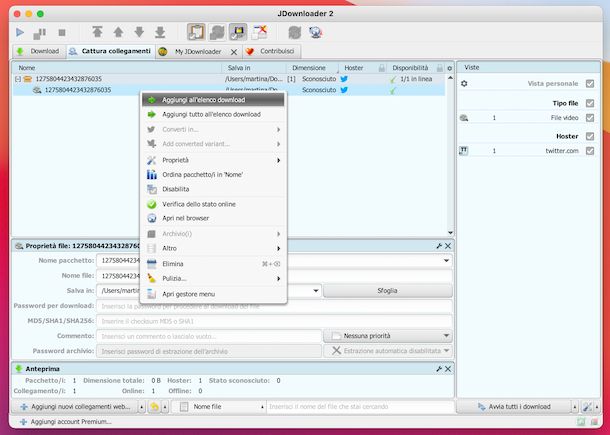
JDownloader è un software che, pur non essendo stato concepito specificamente per il download dei video, è sicuramente una delle migliori soluzioni utili a tal scopo. Si tratta per l'appunto di un download manager gratuito che è in grado di“captare” i contenuti multimediali su qualsiasi sito e pagina Web e di scaricare file da tutti i principali servizi di hosting, offrendo altresì un supporto completo per gli account Premium. Funziona su Windows, macOS e Linux ed è facilissimo da usare
Per scaricare e installare JDownloader sul tuo computer, recati sul sito Web del programma e segui le istruzioni che ti ho fornito nella mia guida dedicata.
Completati i passaggi di cui sopra, copia nella clipboard del computer l'URL della pagina Web che contiene il video che ti interessa scaricare (oppure l'indirizzo del filmato), dunque attendi che JDownloader “capti” in automatico il link e che questo compaia nella scheda Cattura collegamenti del programma.
Se i passaggi di cui sopra non vanno a buon fine, puoi agire “manualmente” facendo clic destro in un qualsiasi punto vuoto della scheda dedicata alla cattura dei collegamenti, scegliendo l'opzione Aggiungi nuovi collegamenti Web dal menu proposto, incollando il link di riferimento nel campo che trovi in corrispondenza dell'icona con la lente d'ingrandimento con il (+) nella nuova finestra mostrata e premendo sul tasto Continua.
Successivamente, avvia il download del filmato, cliccando sul simbolo (+) accanto al suo titolo, facendo clic destro sul collegamento in corrispondenza dell'icona con la bobina e selezionado l'opzione Avvia download dal menu contestuale (se nel fare ciò JDownloader ti chiede di di installare il componente software gratuito FFMPEG, acconsenti).
Potrai poi tenere traccia dello stato d'avanzamento del download tramite la scheda Download. Al termine, troverai il video di tuo interesse in formato MP4 nella cartella Download del computer.
Altri programmi per scaricare MP4
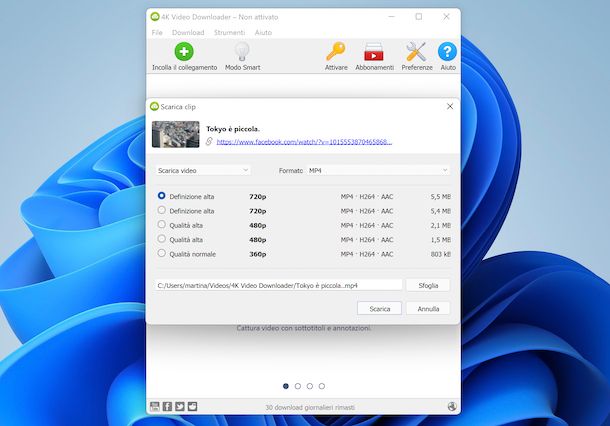
Se cerchi altre soluzioni tramite cui poter effettuare il download dei video visti su Internet e salvarli in formato MP4 sul tuo computer, puoi provare i software che ho deciso di inserire nel seguente elenco. Spero ti piacciano!
- ClipGrab (Windows/macOS/Linux) — è un validissimo software gratuito tramite cui si possono scaricare i video online, salvandoli localmente in formato MP4 e non solo e in varie risoluzioni. È compatibile con Windows, macOS e Linux e supporta senza problemi le più diffuse piattaforme video e social presenti online.
- Downie (macOS) — si tratta di un'applicazione specifica per macOS che consente di scaricare video da svariati servizi Web e social network trascinando il link del filmato nella finestra del programma. È a pagamento, ma si può ottenere gratis abbonandosi a Setapp, un servizio tramite il quale è possibile accedere liberamente a oltre 210 applicazioni a pagamento, tra cui anche quella in questione, in cambio di un piccolo canone mensile/annuale. Per maggiori dettagli, ti consiglio la lettura della mia guida specifica su come funziona Setapp.

Autore
Salvatore Aranzulla
Salvatore Aranzulla è il blogger e divulgatore informatico più letto in Italia. Noto per aver scoperto delle vulnerabilità nei siti di Google e Microsoft. Collabora con riviste di informatica e cura la rubrica tecnologica del quotidiano Il Messaggero. È il fondatore di Aranzulla.it, uno dei trenta siti più visitati d'Italia, nel quale risponde con semplicità a migliaia di dubbi di tipo informatico. Ha pubblicato per Mondadori e Mondadori Informatica.






